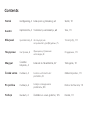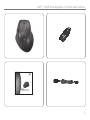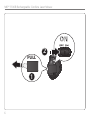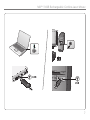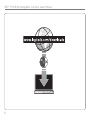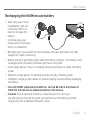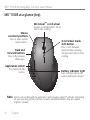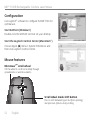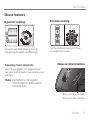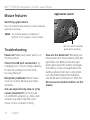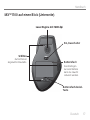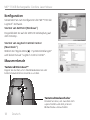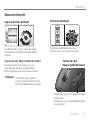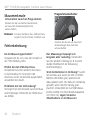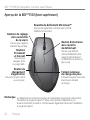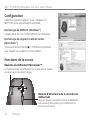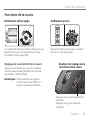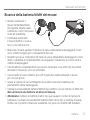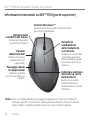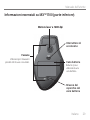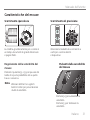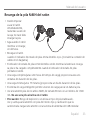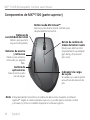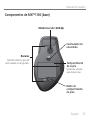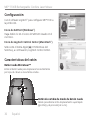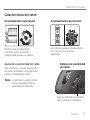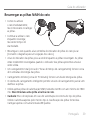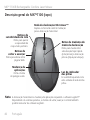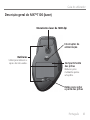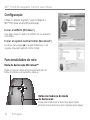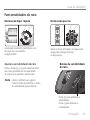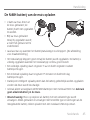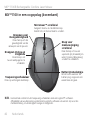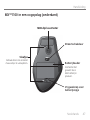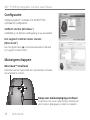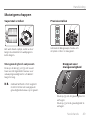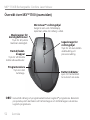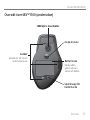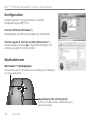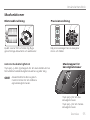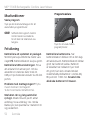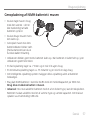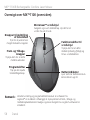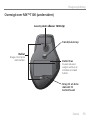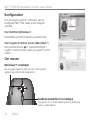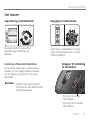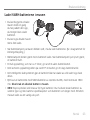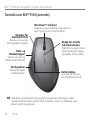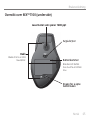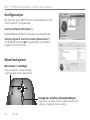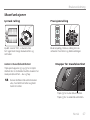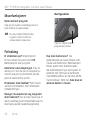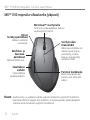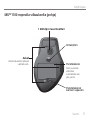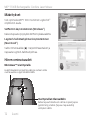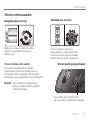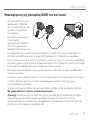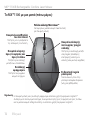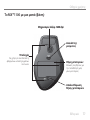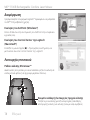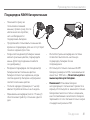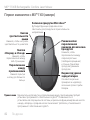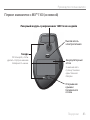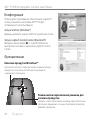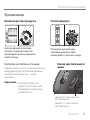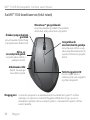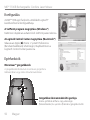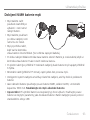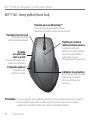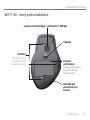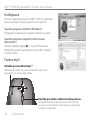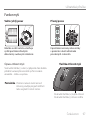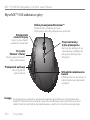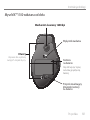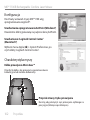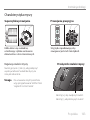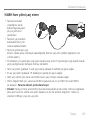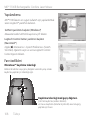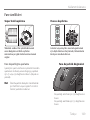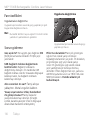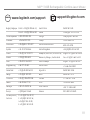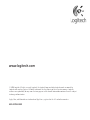Logitech 1100R Manuel utilisateur
- Catégorie
- Souris
- Taper
- Manuel utilisateur
La page charge ...
La page charge ...
La page charge ...
La page charge ...
La page charge ...
La page charge ...
La page charge ...
La page charge ...
La page charge ...
La page charge ...
La page charge ...
La page charge ...
La page charge ...
La page charge ...
La page charge ...
La page charge ...
La page charge ...
La page charge ...
La page charge ...
La page charge ...

Français 21
Guide de l’utilisateur
64#
Charge des piles NiMH
Vous pouvez utiliser •
la souris immédiatement
après l’avoir sortie de son
emballage, sans recharger
la pile.
Vous pouvez continuer à •
l’utiliser pendant que vous
la rechargez.
Rechargez la souris lorsque le témoin clignote en rouge. Reportez-vous à l’illustration •
pour le branchement du câble.
Le témoin clignote en vert lorsque vous rechargez les piles. Lorsqu’il reste allumé en •
vert, le témoin indique que les piles sont pleines.
A pleine charge (environ 7h), vous pouvez utiliser la souris avec une autonomie •
d’environ 6 semaines.
La charge minimale (environ 15 minutes) offre une autonomie d’une journée.•
Le système de charge intelligent permet des sessions de charge partielles sans •
endommager les piles.
Utilisez des piles NiMH en remplacement, du type AA R6 avec 1 800 mA minimum. •
N’utilisez pas de pile alcaline avec la souris.
Attention: • risque d’explosion en cas d’utilisation de piles non appropriées. Utilisez
uniquement des piles du même type et de la même puissance que celles fournies.
Utilisez une prose USB classique pour recharger la souris.

22 Français
MX™ 1100R Rechargeable Cordless Laser Mouse
Aperçu de la MX™1100 (face supérieure)
Témoin lumineux
de charge des piles
Il devient rouge lorsqu’il reste
environ une semaine
de charge.
Bouton de
changement
d’application
Pressez le bouton caché
sous le pouce.
Boutons
Précédent
et Suivant
Pressez pour
naviguer entre
les pages Web.
Boutons de réglage
de la sensibilité
de la souris
Pressez pour régler la
réactivité du pointeur.
Roulette de délement MicroGear™
Fonctionne également comme bouton central.
Délement horizontal
Bouton d’alternance
de la roulette
de délement
Pressez pour alterner
entre le délement ultra-
rapide (rotation libre) et
le délement de précision
(pas à pas).
Le délement horizontal et le bouton de changement d’application nécessitent
l’installation du logiciel Logitech®. Selon votre système d’exploitation, les
boutons Précédent, Suivant et central peuvent également nécessiter l’installation
du logiciel Logitech.
Remarque

Français 23
Guide de l’utilisateur
Aperçu de la MX™1100 (face inférieure)
Moteur laser 1600 ppp
Compartiment
des piles
Pour alléger la
souris installer
une seule pile.
Bouton
d’ouverture
du compartiment
des piles
Fentes
Pour retirer les patins de la
souris lorsqu’ils sont usés.
Interrupteur
d’alimentation

24 Français
MX™ 1100R Rechargeable Cordless Laser Mouse
Conguration
Utilisez le logiciel Logitech® pour congurer la
MX™1100 pour une utilisation optimale.
Démarrage de SetPoint (Windows®)
Cliquez deux fois sur l’icône SetPoint sur le Bureau.
Démarrage de Logitech Control Center
(Macintosh®)
Choisissez menu Pomme() > Préférences Système,
puis cliquez sur Logitech Control Center.
Fonctions de la souris
Bouton d’alternance de la roulette de
délement
Appuyez dessus pour alterner entre le délement
ultra-rapide (rotation libre) et le délement de
précision (pas à pas).
Roulette de délement MicroGear™
La roulette permet un délement horizontal dans les feuilles
de calcul ou les documents larges.

Français 25
Guide de l’utilisateur
1
Fonctions de la souris
Délement ultra-rapide Délement précis
La roulette fonctionne en rotation libre pour vous
permettre de parcourir rapidement de longs
documents et des pages Web.
Utilisez le mode pas à pas pour consulter
des listes ou des diapositives.
Remarque
Utilisez SetPoint ou Logitech
Control Center pour dénir vos
propres niveaux de sensibilité.
Réglage de la sensibilité de la souris
Appuyez sur le bouton (-) ou (+) pour alterner
entre les deux niveaux prédénis de réactivité
du pointeur : faible et élevé.
Boutons de réglage de la
sensibilité de la souris
Appuyez sur (+) pour augmenter la
sensibilité.
Appuyez sur (-) pour réduire la
sensibilité.

26 Français
MX™ 1100R Rechargeable Cordless Laser Mouse
Dépannage
Fonctions de la souris
Le témoin d’alimentation est-il
allumé? L’interrupteur de chaque
dispositif doit se trouver sur la position
ON. Le témoin de la batterie devrait
s’allumer en vert.
Vériez le port USB. Essayez d’utiliser un
port différent. Si vous utiliser un ordinateur
doté d’un port USB en façade, utilisez ce
port.
Problèmes de réception? Rapprochez
la souris du récepteur. Retirez tout
obstacle en métal.
Le mouvement du curseur est-il lent
ou intermittent? Essayez d’utiliser
la souris sur une surface différente.
Les surfaces sombres peuvent affecter le
mouvement du curseur à l’écran.
Vériez le niveau des piles. Rechargez
la souris lorsque le témoin clignote en
rouge. Le témoin clignote en vert lorsque
vous rechargez les piles. Lorsqu’il reste
allumé en vert, le témoin indique que les
piles sont pleines. Utilisez des piles NiMH
en remplacement, du type AA R6 avec
1 800 mA minimum. N’utilisez pas de
pile alcaline avec la souris.
Bouton de changement
d’application
Pressez pour basculer entre les
applications/fenêtres.
Passage d’une application à l’autre
Appuyez sur le bouton réservé caché sous
le pouce pour basculer entre les fenêtres
d’applications.
Cette fonction nécessite l’installation de
SetPoint ou Logitech Control Center.
Remarque
La page charge ...
La page charge ...
La page charge ...
La page charge ...
La page charge ...
La page charge ...
La page charge ...
La page charge ...
La page charge ...
La page charge ...
La page charge ...
La page charge ...
La page charge ...
La page charge ...
La page charge ...
La page charge ...
La page charge ...
La page charge ...
La page charge ...
La page charge ...
La page charge ...
La page charge ...
La page charge ...
La page charge ...
La page charge ...
La page charge ...
La page charge ...
La page charge ...
La page charge ...
La page charge ...
La page charge ...
La page charge ...
La page charge ...
La page charge ...
La page charge ...
La page charge ...
La page charge ...
La page charge ...
La page charge ...
La page charge ...
La page charge ...
La page charge ...
La page charge ...
La page charge ...
La page charge ...
La page charge ...
La page charge ...
La page charge ...
La page charge ...
La page charge ...
La page charge ...
La page charge ...
La page charge ...
La page charge ...
La page charge ...
La page charge ...
La page charge ...
La page charge ...
La page charge ...
La page charge ...
La page charge ...
La page charge ...
La page charge ...
La page charge ...
La page charge ...
La page charge ...
La page charge ...
La page charge ...
La page charge ...
La page charge ...
La page charge ...
La page charge ...
La page charge ...
La page charge ...
La page charge ...
La page charge ...
La page charge ...
La page charge ...
La page charge ...
La page charge ...
La page charge ...
La page charge ...
La page charge ...
La page charge ...
La page charge ...
La page charge ...
-
 1
1
-
 2
2
-
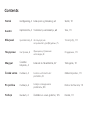 3
3
-
 4
4
-
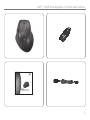 5
5
-
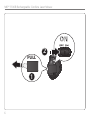 6
6
-
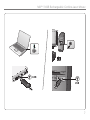 7
7
-
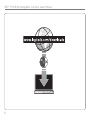 8
8
-
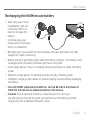 9
9
-
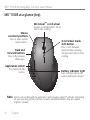 10
10
-
 11
11
-
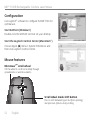 12
12
-
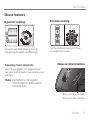 13
13
-
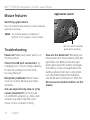 14
14
-
 15
15
-
 16
16
-
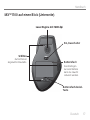 17
17
-
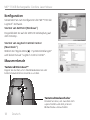 18
18
-
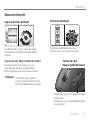 19
19
-
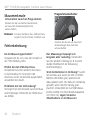 20
20
-
 21
21
-
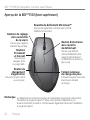 22
22
-
 23
23
-
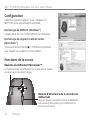 24
24
-
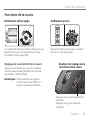 25
25
-
 26
26
-
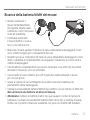 27
27
-
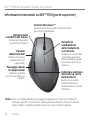 28
28
-
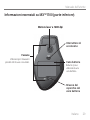 29
29
-
 30
30
-
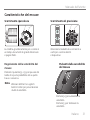 31
31
-
 32
32
-
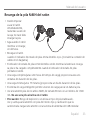 33
33
-
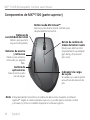 34
34
-
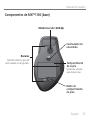 35
35
-
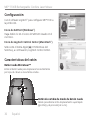 36
36
-
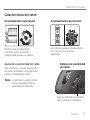 37
37
-
 38
38
-
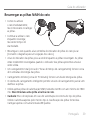 39
39
-
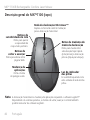 40
40
-
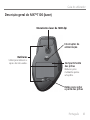 41
41
-
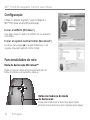 42
42
-
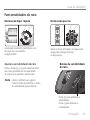 43
43
-
 44
44
-
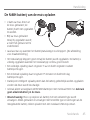 45
45
-
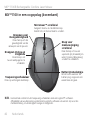 46
46
-
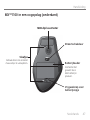 47
47
-
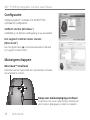 48
48
-
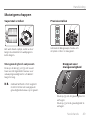 49
49
-
 50
50
-
 51
51
-
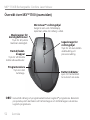 52
52
-
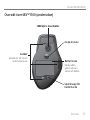 53
53
-
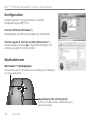 54
54
-
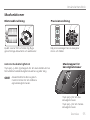 55
55
-
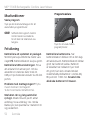 56
56
-
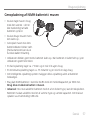 57
57
-
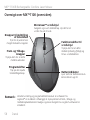 58
58
-
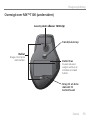 59
59
-
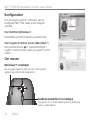 60
60
-
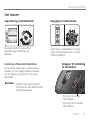 61
61
-
 62
62
-
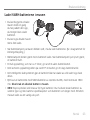 63
63
-
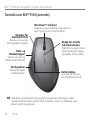 64
64
-
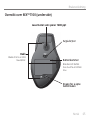 65
65
-
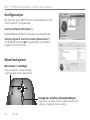 66
66
-
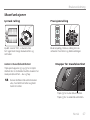 67
67
-
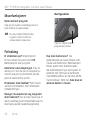 68
68
-
 69
69
-
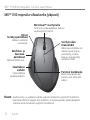 70
70
-
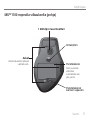 71
71
-
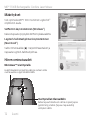 72
72
-
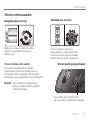 73
73
-
 74
74
-
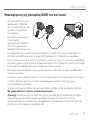 75
75
-
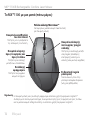 76
76
-
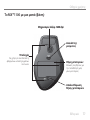 77
77
-
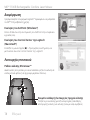 78
78
-
 79
79
-
 80
80
-
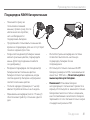 81
81
-
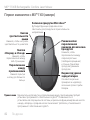 82
82
-
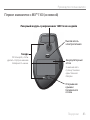 83
83
-
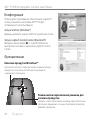 84
84
-
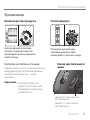 85
85
-
 86
86
-
 87
87
-
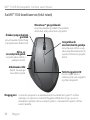 88
88
-
 89
89
-
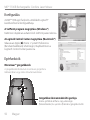 90
90
-
 91
91
-
 92
92
-
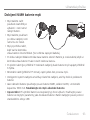 93
93
-
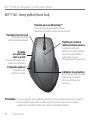 94
94
-
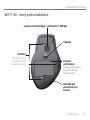 95
95
-
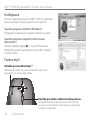 96
96
-
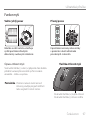 97
97
-
 98
98
-
 99
99
-
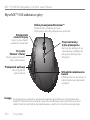 100
100
-
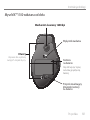 101
101
-
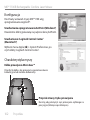 102
102
-
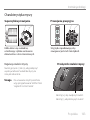 103
103
-
 104
104
-
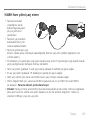 105
105
-
 106
106
-
 107
107
-
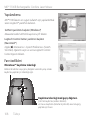 108
108
-
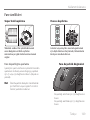 109
109
-
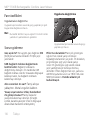 110
110
-
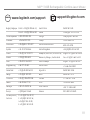 111
111
-
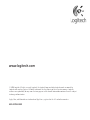 112
112
Logitech 1100R Manuel utilisateur
- Catégorie
- Souris
- Taper
- Manuel utilisateur
dans d''autres langues
- italiano: Logitech 1100R Manuale utente
- English: Logitech 1100R User manual
- español: Logitech 1100R Manual de usuario
- Deutsch: Logitech 1100R Benutzerhandbuch
- русский: Logitech 1100R Руководство пользователя
- Nederlands: Logitech 1100R Handleiding
- português: Logitech 1100R Manual do usuário
- dansk: Logitech 1100R Brugermanual
- polski: Logitech 1100R Instrukcja obsługi
- čeština: Logitech 1100R Uživatelský manuál
- svenska: Logitech 1100R Användarmanual
- Türkçe: Logitech 1100R Kullanım kılavuzu
- suomi: Logitech 1100R Ohjekirja
Documents connexes
-
Logitech Mouse M318e Manuel utilisateur
-
Logitech M115 Manuel utilisateur
-
Logitech 910-000718 - MX 1100 Cordless Laser Mouse Manuel utilisateur
-
Logitech G9 LASER MOUSE Le manuel du propriétaire
-
Logitech M305 Manuel utilisateur
-
Logitech MX 1100 Le manuel du propriétaire
-
Logitech Wireless Performance Combo MX800 Mode d'emploi
-
Logitech MX620 CORDLESS LASER MOUSE Le manuel du propriétaire
-
Logitech MX Revolution Le manuel du propriétaire
-
Logitech MX Revolution Manuel utilisateur
Autres documents
-
SPEEDLINK SL-6179-SRD Mode d'emploi
-
Hama EMW-700 Mode d'emploi
-
Hama 00182691 EMW-700 Ergonomic Vertical Multi Device Mouse Manuel utilisateur
-
Asus WT425 Guide de démarrage rapide
-
Lenovo Wireless Mouse N3901 Manuel utilisateur
-
Cherry MC 2000 Manuel utilisateur
-
Lenovo Wireless Mouse N3902 Manuel utilisateur
-
König CMP-MOUSE210 Manuel utilisateur
-
Lenovo N70 Manuel utilisateur
-
Lenovo N70 Manuel utilisateur